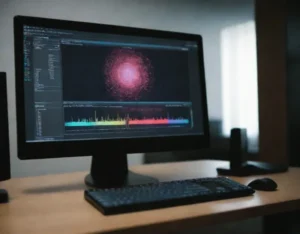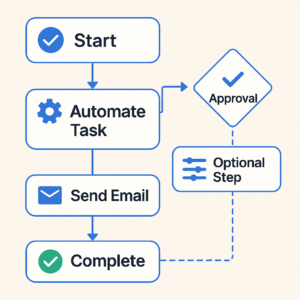Como saber qué versión del sistema operativo Windows tengo
¿Alguna vez te has encontrado frente a tu computadora y te has preguntado, «¿Qué versión de Windows tengo instalada?» Tal vez necesitas saberlo para asegurarte de que un programa sea compatible o para comprobar si tienes la última actualización disponible. No te preocupes, es más fácil de lo que parece, y en este artículo te mostraré cómo ver qué versión de Windows tienes en solo unos pasos.
Lo primero que debes saber es que hay varias maneras de identificar la versión de Windows en tu computadora, dependiendo de la versión del sistema operativo que estés usando. Ya sea que tengas Windows 7, Windows 8, Windows 10 o incluso la más reciente Windows 11, cada uno tiene métodos similares para verificar la versión, pero con algunas pequeñas diferencias.
Para empezar, la forma más sencilla de saber qué sistema operativo Windows tienes es utilizando la función de «Información del sistema». Solo tienes que presionar las teclas Windows + R para abrir el cuadro de ejecución. Luego, escribe «winver» y presiona Enter. Esto abrirá una ventana que te mostrará el nombre de tu sistema operativo, la versión, y si tienes la última actualización instalada. Verás algo como «Windows 10 Home» o «Windows 11 Pro», junto con un número de versión, como 1909 o 21H1. Este es el método más rápido y fácil para obtener la información que necesitas.
Si no quieres usar el cuadro de ejecución, puedes hacerlo a través del menú de configuración de Windows. En Windows 10 o Windows 11, solo tienes que hacer clic en el icono de Configuración (el que parece un engranaje) en el menú de inicio, luego ir a Sistema y buscar «Acerca de». Aquí verás información detallada sobre tu dispositivo, incluyendo la versión exacta de Windows que tienes instalada. Este método es útil si prefieres navegar por la interfaz gráfica en lugar de usar comandos rápidos.
Si estás usando Windows 7, el proceso es ligeramente diferente. Solo tienes que hacer clic en el botón de Inicio, luego hacer clic en «Equipo» con el botón derecho y seleccionar «Propiedades». Ahí podrás ver la versión exacta de Windows 7 que estás utilizando, junto con la edición de Windows, como Windows 7 Home Premium o Windows 7 Professional. Este método es bastante simple y directo.
También hay ocasiones en las que es útil conocer no solo la versión de Windows, sino también la edición que estás utilizando. ¿Sabías que hay diferentes ediciones de Windows 10 y Windows 11? Algunas versiones están pensadas para uso doméstico, como Windows 10 Home o Windows 11 Home, mientras que otras son más adecuadas para empresas, como Windows 10 Pro o Windows 11 Pro. La edición determina las características y herramientas disponibles en tu sistema, como la posibilidad de conectarte a una red empresarial o usar características avanzadas de seguridad.
Si alguna vez te has preguntado por qué es importante conocer la versión de Windows en tu computadora, la respuesta es simple. Saber si tienes una versión de Windows 10 o Windows 11 te ayudará a verificar si tienes las últimas actualizaciones de seguridad y características. Las actualizaciones de Windows son cruciales para mantener tu sistema seguro, eficiente y libre de errores. Además, algunas aplicaciones pueden requerir una versión específica de Windows para funcionar correctamente. Así que tener esta información a mano puede ahorrarte muchos dolores de cabeza cuando instales nuevos programas o actualices tu sistema operativo.
Otro consejo útil es verificar si tienes Windows actualizado. Para hacerlo, solo tienes que ir a Configuración > Actualización y seguridad > Windows Update. Aquí podrás ver si hay actualizaciones disponibles para tu sistema, lo que te permitirá asegurarte de que estás utilizando la versión más reciente de Windows con todas las mejoras y correcciones de seguridad. Mantener tu sistema operativo Windows actualizado es esencial para protegerte contra amenazas de seguridad y asegurarte de que tu computadora funcione de manera óptima.
A veces, también puede ser útil saber el tipo de arquitectura de tu sistema (si es de 32 bits o 64 bits). Para averiguarlo, solo tienes que regresar a la sección de «Acerca de» en Configuración o usar el método de winver que te mencioné antes. La arquitectura de 64 bits es más común en computadoras modernas, ya que ofrece un mejor rendimiento y puede manejar más memoria, lo que es ideal si tienes aplicaciones que requieren más recursos.
En resumen, cómo saber qué versión del sistema operativo Windows tienes es un proceso sencillo y rápido. Ya sea que uses winver, la sección «Acerca de» o el menú de propiedades, estos métodos te permitirán identificar fácilmente la versión y la edición de Windows en tu computadora. Con esta información, podrás asegurarte de que tu sistema esté actualizado, compatible con las últimas aplicaciones y funcionando de manera eficiente.
No olvides que mantener tu Windows actualizado y conocer la versión de tu sistema te ayudará a aprovechar todas las funciones y mejoras que Microsoft ofrece, manteniendo tu computadora segura y optimizada. Ahora que sabes cómo averiguarlo, ¡espero que pongas en práctica estos consejos y tengas siempre tu sistema operativo al día!